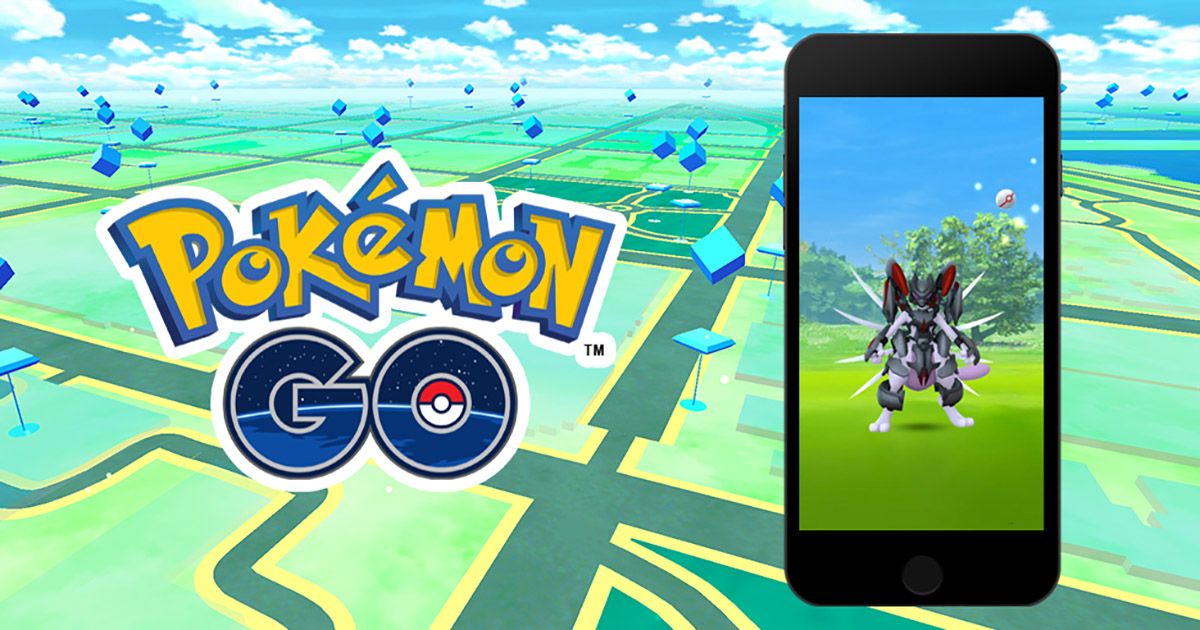كيفية تحديث وإلغاء تثبيت برامج التشغيل في نظام التشغيل Windows 10
تتم إدارة كل جهاز متصل بجهاز الكمبيوتر والمكونات الموجودة بداخله بواسطة برامج تشغيل الجهاز. تضمن برامج التشغيل هذه أن الأجهزة يمكن أن تعمل بسلاسة وتدعم مجموعات الميزات الكاملة الخاصة بها. تتيح لك برامج التشغيل هذه تحقيق أقصى استفادة مما يمتلكه جهاز الكمبيوتر الخاص بك - ويتضمن Windows مديرًا مضمنًا للأجهزة يمكن استخدامه لإدارة برامج تشغيل الأجهزة. سيغطي هذا الدليل كيفية استخدام Windows Device Manager للحفاظ على برامج تشغيل جهازك. في هذه المقالة ، سنتحدث عن كيفية تحديث وإلغاء تثبيت برامج التشغيل في ملفات شبابيك 10. لنبدأ!
لفتح Device Manager ، اضغط على مفتاح الاختصار Windows + X hotkey وانقر على Device Manager من المربع المنسدل.
بشكل افتراضي ، تعرض إدارة الأجهزة جميع الأجهزة المتصلة في قائمة مرتبة حسب نوع الوظيفة التي تؤديها. على سبيل المثال ، يتم تجميع جميع أجهزة الصوت معًا. لرؤية برنامج تشغيل محدد ، تحتاج إلى توسيع القسم ذي الصلة. بمجرد أن ترى سائقًا فرديًا. يمكنك إدارته عن طريق النقر بزر الماوس الأيمن عليه.
تحديث وإلغاء تثبيت برامج التشغيل
تتيح لك خيارات الإدارة المتوفرة لديك من قائمة النقر بزر الماوس الأيمن: تحديث برنامج التشغيل وتعطيل الجهاز وإلغاء تثبيت الجهاز.
سيؤدي النقر فوق جهاز إلغاء التثبيت إلى ظهور تحذير منبثق. تُعلمك النافذة المنبثقة أن هذا سيؤدي إلى إلغاء تثبيت الجهاز من النظام. يوجد أيضًا مربع اختيار يمكن استخدامه لحذف برنامج التشغيل أيضًا. سيؤدي النقر فوق 'إلغاء التثبيت' إلى إزالة الروابط بين برنامج التشغيل والجهاز. إذا قمت بتحديد خانة الاختيار حذف برنامج التشغيل من هذا الجهاز ، فسيؤدي ذلك إلى إزالة برنامج التشغيل ومفاتيح التسجيل المرتبطة به تمامًا من جهاز الكمبيوتر الخاص بك. سيؤدي أي من الإجراءين إلى جعل الجهاز غير قابل للاستخدام حتى تقوم بتثبيت برنامج تشغيل الجهاز مرة أخرى.
نصيحة: إذا فعلت ذلك ، على سبيل المثال ، بلوحة مفاتيح لا تزال موصولة عبر USB ، فلن يتعرف الكمبيوتر بعد ذلك على لوحة المفاتيح هذه كطريقة إدخال. افصل الجهاز وأعد توصيله لإعادة تثبيت الجهاز وبرامج التشغيل.
سيؤدي إلغاء تثبيت الجهاز إلى إزالة الإدخال من مدير الجهاز. سيؤدي ذلك إلى زيادة صعوبة إعادة تمكين الجهاز إذا غيرت رأيك. بالنسبة لأجهزة USB ، قد تتمكن فقط من إعادة توصيلها في منفذ مختلف ، ولكن قد تكون إعادة تثبيت المكونات الداخلية أكثر صعوبة - يرجى توخي الحذر عند استخدام هذه الميزة. فقط لأنك لا تتعرف على شيء ما في القائمة لا يعني أنك لست بحاجة إليه!
نصيحة | تحديث وإلغاء تثبيت برامج التشغيل
كن حذرًا للغاية عند إلغاء تثبيت برامج تشغيل الجهاز. إذا قمت بإلغاء تثبيت برنامج تشغيل يدير جزءًا أساسيًا من الكمبيوتر. مثل وحدة المعالجة المركزية ، قد ينتهي بك الأمر إلى تعطل جهاز الكمبيوتر الخاص بك أو جعله غير قابل للاستخدام. إذا كنت لا تعرف بالضبط ما هو الجهاز ، فلا يجب عليك إلغاء تثبيته.
سيؤدي النقر فوق تعطيل الجهاز إلى ظهور تحذير منبثق أيضًا. يعلمك هذا التحذير أن تعطيل هذا الجهاز سيؤدي إلى توقفه عن العمل .. إذا نقرت 'نعم' ، فسيتم تعطيل الجهاز. تعطيل الجهاز هو في الأساس نفس إلغاء تثبيته. لكنها ستبقى في إدارة الأجهزة ويمكن إعادة تمكينها بسهولة. إذا قمت بالنقر فوق 'لا' ، فسيتم إلغاء الإجراء.
نصيحة | تحديث وإلغاء تثبيت برامج التشغيل
مرة أخرى ، كن حذرًا جدًا عند تعطيل الأجهزة. إذا قمت بتعطيل شيء مهم ، فقد يؤدي ذلك إلى تعطل جهاز الكمبيوتر الخاص بك. قد ينتهي بك الأمر أيضًا إلى تعطيل الماوس و / أو لوحة المفاتيح وعدم القدرة على التراجع عن الإجراءات. إذا كنت لا تعرف بالضبط ما هو الجهاز الذي تقوم بتعطيله ، فلا يجب عليك تعطيله.
يؤدي النقر فوق تحديث برنامج التشغيل إلى فتح معالج تحديث برنامج التشغيل. يتيح لك المعالج الاختيار بين البحث تلقائيًا عن برنامج تشغيل محدث وتحديد ملف برنامج التشغيل على محرك الأقراص الثابتة. لن يستغرق البحث تلقائيًا وقتًا طويلاً ويمكن إجراؤه بالنقر فوق بحث تلقائيًا عن برنامج تشغيل محدث. سيقوم المعالج إما بتأكيد العثور على برنامج التشغيل وتحديثه ، إذا كان ناجحًا ، أو إذا كان البحث غير ناجح ، فسيؤكد أن لديك أحدث برنامج تشغيل ، ويعرض البحث من خلال Windows Update عن برامج التشغيل المحدثة. سيؤدي النقر فوق البحث عن برامج تشغيل محدثة على Windows Update إلى فتح تطبيق الإعدادات في صفحة Windows Update ، حيث ستحتاج إلى النقر فوق التحقق من وجود تحديثات.
إذا كنت قد قمت بالفعل بتنزيل برنامج تشغيل محدث ولكنك تحتاج فقط إلى تطبيقه ، فيمكنك القيام بذلك بالنقر فوق استعراض جهاز الكمبيوتر الخاص بي للحصول على برنامج التشغيل بدلاً من ذلك. يمكنك تحديد المجلد مع وجود برنامج التشغيل فيه باستخدام الزر Browse….
نصيحة | تحديث وإلغاء تثبيت برامج التشغيل
يعد الاحتفاظ بعلامة تضمين المجلدات الفرعية فكرة جيدة ، حيث سيؤدي ذلك أيضًا إلى التحقق من جميع المجلدات الموجودة داخل المجلد الذي تحدده.
بدلاً من ذلك ، يمكنك النقر فوق اسمح لي بالاختيار من قائمة برامج التشغيل المتوفرة على جهاز الكمبيوتر الخاص بي لتحديد برامج التشغيل المحفوظة في متجر برامج التشغيل بجهاز الكمبيوتر الخاص بك. سيسمح لك هذا ، عند توفره ، بالاختيار من قائمة برامج التشغيل العامة ، والتي قد لا تدعم جميع الميزات ، ولكنها ستسمح للجهاز بالعمل. يمكنك أيضًا اختيار أحدث برنامج تشغيل خاص بالبائع وفي بعض الحالات برنامج تشغيل سابق أيضًا. يمكن أن يكون هذا مفيدًا إذا تسبب الإصدار الأحدث في حدوث مشكلات وتريد الرجوع إلى الإصدار الأقدم الذي كان يعمل من أجلك.
إذا قمت بتحديث برنامج تشغيل ، ثم بدأت في مواجهة مشكلات معه ، فمن الممكن استرجاع برنامج التشغيل. للقيام بذلك ، انقر بزر الماوس الأيمن على الجهاز الذي ترغب في استعادة برنامج التشغيل الخاص به ، ثم حدد خصائص من القائمة المنسدلة. في نافذة خصائص الجهاز ، انتقل إلى علامة التبويب Driver وانقر فوق Roll Back Driver. ستظهر نافذة منبثقة تسألك عن سبب تراجعك. حدد سببًا ثم انقر فوق 'نعم' وسيعود برنامج التشغيل إلى الإصدار المثبت مسبقًا.
تحتوي بعض برامج التشغيل على أدوات محددة تم إصدارها من قبل الشركات المصنعة لإدارتها. مثال رئيسي على ذلك هو برامج تشغيل الرسومات. لدى كل من Nvidia و AMD برنامج إدارة برامج تشغيل الرسومات الخاص بهما. يمكن تثبيت أحدث برامج التشغيل من خلال هذه الأنظمة الأساسية قبل نشرها عبر Windows Update. تشمل الأمثلة الأخرى الأجهزة الطرفية ، مثل الماوس ، ولوحات المفاتيح ، وكاميرات الويب أيضًا على الرغم من اختلافها بين العلامات التجارية.
ستذكر الأجهزة الطرفية بشكل عام أدوات إدارة برنامج التشغيل الخاصة بها في إرشادات التثبيت الخاصة بها. يمكن تنزيل هذه الأدوات من موقع الشركة المصنعة على الويب إذا كانت متوفرة ، أو قد يتم تثبيتها عند توصيل الجهاز لأول مرة.
بشكل عام ، من المستحسن مراجعة دليل التعليمات الخاص بك للحصول على معلومات حول مشكلات برنامج التشغيل إذا كانت لديك مشكلات في الأداء - على الرغم من أن هذا الموضوع قد يبدو معقدًا ، إلا أن حل المشكلات غالبًا ما يكون مجرد التحديث إلى إصدار أحدث!
استنتاج
حسنًا ، كان هذا كل شيء يا رفاق! آمل أن تعجبك مقالة التحديث وإلغاء تثبيت برامج التشغيل هذه وتجدها مفيدة لك. قدم لنا ملاحظاتك على ذلك. أيضًا إذا كان لديك يا رفاق المزيد من الاستفسارات المتعلقة بهذه المقالة. ثم أخبرنا في قسم التعليقات أدناه. نحن سوف نعود اليكم في وقت قريب.
أتمنى لك يوما عظيما!
انظر أيضا: كيفية التغيير إلى ساعة مدتها 12 ساعة في نظام التشغيل Windows 10